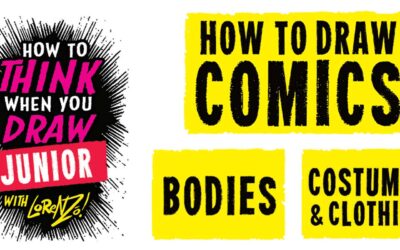Como líderes en tecnología de lápiz digital intuitiva y fácil de usar, Wacom se compromete a ayudar a las escuelas y universidades a seguir el ritmo del cambio. Nuestros productos impulsan la colaboración y la interacción y crean oportunidades para la creatividad digital dinámica, ya sea dentro de un aula física, a través de la enseñanza a distancia o en un escenario híbrido. Diseñadas para funcionar a la perfección con tu infraestructura informática, las pen tablets y monitores Wacom han demostrado su eficacia en cualquier escenario de aprendizaje.
Pero si eres nuevo en el uso de la pen tablet creativa o los monitores, necesitas configurarte y aprender cómo funciona todo. ¡Te tenemos cubierto! Tanto si acabas de recibir el juego de pen tablet de tu clase, como si has hecho un pedido pero quieres prepararte antes de que lleguen, o si estás pensando en cómo presentar a la administración una inversión en tecnología para el aula, tenemos un montón de recursos en vídeo a continuación para que puedas obtener toda la información que necesitas.
Si aún no lo has visto, asegúrate de consultar nuestro post anterior para ver más videotutoriales sobre los aspectos básicos de la configuración de tu pen tablet, la instalación de controlador y los fundamentos del uso de un lápiz. Si ya has pasado por esos tutoriales, sigue leyendo para aumentar tu capacidad mediante ajustes más avanzados, personalización y habilidades avanzadas con el lápiz.

Qué necesitarás:
- Tu pen tablet Wacom
- Tu ordenador
- Accede a una aplicación de dibujo. Consulta nuestra recomendación más abajo.
¿Qué aplicación de dibujo debes utilizar?
Para estos ejercicios, recomendamos Magma. Magma es una plataforma de dibujo gratuita basada en navegador que no tienes que descargar y a la que puedes acceder desde cualquier ordenador, ya sea Mac, PC o Chromebook.
En el siguiente vídeo, te mostramos cómo acceder a Magma sin crear una cuenta. Si quieres guardar tu trabajo para poder irte y volver más tarde, crea una cuenta utilizando tu correo electrónico, Google o tus inicios de sesión en redes sociales.
Personalizar tu pen tablet Wacom
Lápiz Wacom
En este vídeo, aprenderás a personalizar los ajustes del lápiz que mejor se adapten a tu caso de uso. No sólo verás cómo cambiar los ajustes de tu lápiz, sino que también verás ejemplos de cómo utilizar el lápiz con diversos ajustes.
Comprender la proyección
La mayor diferencia cuando utilizas un lápiz en lugar de un ratón es la idea de proyección. Si trabajas con varias pantallas, éste es un vídeo esencial para trabajar eficazmente con tu pen tablet.
Se introducen dos condiciones clave:
- Modo Ratón (Modo Relativo): En el modo relativo, la ubicación del cursor se basa en la última ubicación del cursor, no en la ubicación actual del ratón. Por ejemplo, si levantas un ratón, lo mueves 15 cm hacia la izquierda y luego lo vuelves a bajar, el cursor no se habrá movido.
- Modo lápiz (Modo absoluto): En el modo absoluto, la ubicación del cursor se basa en la posición actual de la punta en la pen tablet. Por ejemplo, si levantas el lápiz y lo colocas en la esquina superior izquierda de la superficie activa de la pen tablet, el cursor aparecerá en la esquina superior izquierda de la pantalla.
Desarrollar habilidades para utilizar tu lápiz
Este vídeo te mostrará cinco ejercicios para familiarizarte con el uso de tu lápiz. Estos ejercicios son buenos tanto para profesores como para alumnos.
Personalización
Si has seguido esta serie de tutoriales, ya habrás visto cómo puedes personalizar tu botón del lápiz. En este vídeo, exploraremos cómo personalizar las demás funciones de tu pen tablet Intuos. Este es un vídeo más largo que sería mejor ver mientras puedes seguirlo con tu ordenador y la pen tablet Wacom.
Cuidado y limpieza
Ahora que ya estás preparado para utilizar activamente tu pen tablet Wacom, ¡vamos a ver cómo puedes mantener tu nuevo dispositivo!
¡Sé creativo!
Ahora que ya sabes lo básico, ¡pruébalo! Visita el sitio de Wacom para la Educación para obtener más información, infórmate sobre el descuento de Wacom para educadores, suscríbete al boletín electrónico de Wacom para la Educación, o consulta algunos de los magníficos planes de clase e ideas de este blog para saber más: tal vez Los beneficios de la creatividad en el aula, Trabajos de estudiantes para el aula del siglo XXI, o ¿Cómo multiplicarse en el aula?